Utilisez un geste de glisser pour revenir dans de nombreuses applications iOS

Les versions modernes d'iOS ont introduit une nouvelle méthode basée sur les gestes pour revenir aux pages, écrans et panneaux précédents dans de nombreuses applications sur l'iPhone. Essentiellement, ce geste peut être utilisé pour remplacer le bouton "Retour", et bien que toutes les applications ne supportent pas encore le geste de retour en arrière, beaucoup de valeurs par défaut d'Apple le font. Pour l'instant, vous pouvez certainement utiliser l'astuce pour revenir en arrière dans Safari à une page Web antérieure, de retour dans les panneaux de paramètres, les écrans App Store, dans l'iTunes Store, et une poignée d'autres aussi. Il s'agit d'un geste de retour simple semblable à celui qui serait utilisé pour parcourir les panneaux d'icônes de l'écran d'accueil, mais il nécessite un peu plus de précision et peut donc prendre un peu de pratique pour obtenir les bons résultats:
- Naviguer dans une application compatible afin qu'un choix «Retour» soit facultatif, que ce soit sur une nouvelle page Web ou plus profondément dans un panneau d'écran Paramètres
- Balayez vers la droite à partir du bord de l'écran pour revenir en arrière, essayez de faire le balayage aussi horizontal que possible
Le geste de balayage vers la droite doit être initié à partir du bord extérieur de l'écran, ou presque parfaitement horizontal, pour déclencher le mouvement arrière, sinon vous risquez de défiler légèrement vers le bas ou vers le haut à la place. L'une ou l'autre de ces astuces fonctionne, mais la méthode du bord extérieur peut être la plus facile pour la plupart des utilisateurs.

Cela prend un peu de pratique, mais habituellement, après quelques essais, vous le perfectionnerez assez rapidement, même si ce n'est pas aussi facile que d'autres gestes iOS, comme celui de quitter une application. Il est probablement plus strict d'éviter de déclencher accidentellement, mais cela lui donne une légère courbe d'apprentissage à maîtriser.
Une fois que vous avez compris, vous constaterez que le geste de retour peut faciliter le retour d'une page / panneau lorsque vous utilisez un périphérique à écran plus petit avec une seule main, comme un iPhone ou un iPod touch, car il peut être activé avec juste un mouvement du pouce. C'est toujours pratique sur l'iPad, mais assurez-vous d'utiliser un seul doigt ou un point de contact, sinon vous risquez de déclencher involontairement le sélecteur d'application ou l'un des autres gestes spécifiques de l'iPad à la place.
La navigation par balayage et les gestes tactiles ne sont pas particulièrement nouveaux, ils ont été sur l'iPad pendant un moment, et pour les utilisateurs de Mac avec des trackpads ou une souris Magic, dans OS X aussi pour naviguer dans Safari, Chrome, Firefox, Mission Control, sauter entre les espaces, se déplacer dans le Finder, et, à peu près identique à cette astuce pour iOS encore pour OS X, revenir dans beaucoup d'applications Mac aussi.











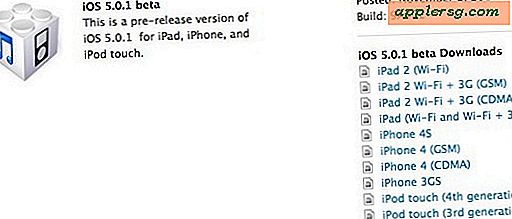
![Regardez Jony Ive Discuter du Mac 20ème Anniversaire en 1997 [Vidéo]](http://applersg.com/img/fun/483/watch-jony-ive-discuss-20th-anniversary-mac-1997.jpg)